Co zrobić, jeśli Powerbeats Pro nie ładują się w etui

Jeśli Twoje Powerbeats Pro się nie ładują, spróbuj użyć innego źródła zasilania i oczyść swoje słuchawki. Pozostaw etui otwarte podczas ładowania słuchawek.
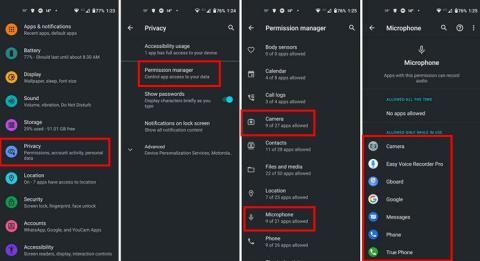
Gdy instalujesz aplikację, nie jest niczym niezwykłym, że aplikacja prosi o określone uprawnienia. Jeśli pobierzesz aplikację do edycji zdjęć, będzie ona wymagać pozwolenia na dostęp do galerii Twojego urządzenia. Ale kiedy się spieszysz, możesz pominąć czytanie, o jaką zgodę prosi aplikacja.
Jeśli chcesz sprawdzić, które aplikacje mają dostęp do kamery i mikrofonu Twojego urządzenia, wykonaj poniższe czynności. Kto wie, może masz aplikacje, które mają do nich dostęp, gdy nie ma logicznego powodu, dla którego powinny.
Zobacz, jakie aplikacje mogą uzyskiwać dostęp do kamery i mikrofonu Twojego urządzenia
Dobrą wiadomością jest to, że sprawdzenie, jakie uprawnienia ma aplikacja, jest łatwe i szybkie. Więc nawet jeśli się spieszysz, jest to coś, co możesz zrobić i odhaczyć swoją listę rzeczy do zrobienia.
Otwórz aplikację Ustawienia Androida i przejdź do Prywatności, a następnie opcji Menedżera uprawnień. Tam zobaczysz wszystkie różne typy uprawnień. Na przykład dotknij opcji aparatu.

Zobaczysz tam listę wszystkich aplikacji, które mają uprawnienia dostępu do aparatu. Jeśli jest to aplikacja, której prawie nie używasz, najlepszą rzeczą, jaką możesz zrobić, to ją odinstalować. Poza tym, że aplikacja nie ma dostępu do aparatu, zwolnisz też trochę cennego miejsca na urządzeniu.
Ale jeśli nie chcesz rozstać się z aplikacją, możesz zmienić uprawnienia. Aby to zrobić, dotknij aplikacji i wybierz opcję z listy.

Aby zachować aplikację, ale uniemożliwić jej dostęp do kamery lub mikrofonu, po prostu wybierz opcję Nie zezwalaj. To wszystko. Jeśli chcesz sprawdzić inne uprawnienia, po prostu wykonaj te same czynności.
Wniosek
Akceptując pozwolenie, możesz nie zastanawiać się nad tym i po prostu na to pozwolić. Ale dopóki nie przeczytasz absolutnie wszystkiego, nie wiesz, na co się zgadzasz. Jeśli masz jakiekolwiek wątpliwości, wiesz jak sprawdzić, które aplikacje mają do czego dostęp. Jeśli nie czujesz się komfortowo z pozwoleniem, zawsze możesz odinstalować aplikację. Jakie pozwolenie martwi Cię najbardziej? Podziel się swoimi przemyśleniami w komentarzach poniżej i nie zapomnij podzielić się artykułem z innymi w mediach społecznościowych.
Jeśli Twoje Powerbeats Pro się nie ładują, spróbuj użyć innego źródła zasilania i oczyść swoje słuchawki. Pozostaw etui otwarte podczas ładowania słuchawek.
Jak włączyć skanowanie w Canon Pixma MG5220, gdy brakuje atramentu.
Poznaj możliwe przyczyny przegrzewania się laptopa oraz wskazówki, jak temu zapobiegać i utrzymać urządzenie w chłodzie.
Przygotowujesz się na wieczór gier, a będzie to duży wieczór – właśnie odebrałeś „Star Wars Outlaws” w serwisie GeForce Now. Odkryj jedyny znany sposób na naprawę błędu GeForce Now kod 0xC272008F, aby móc znowu grać w gry Ubisoftu.
Utrzymanie drukarek 3D jest bardzo ważne, aby uzyskać najlepsze wyniki. Oto kilka ważnych wskazówek, które warto wziąć pod uwagę.
Masz problem z ustaleniem, jaki adres IP ma twoja drukarka? Pokażemy ci, jak to zrobić.
Zachowanie sprzętu w dobrym stanie jest kluczowe. Oto kilka przydatnych wskazówek, aby utrzymać swoją drukarkę 3D w doskonałym stanie.
Jeśli zastanawiasz się nad zakupem AirPods do swojego telefonu Samsung, ten przewodnik na pewno pomoże. Najważniejsze pytanie to, czy oba urządzenia są ze sobą kompatybilne i odpowiedź brzmi: tak!
Kiedy łączysz się z siecią, zazwyczaj masz adres IP przypisywany automatycznie przez router dzięki usłudze DHCP.
Przestrzeń może być na wagę złota. Dowiedz się, jak połączyć dwa komputery za pomocą jednego wyświetlacza. Poznaj najlepsze rozwiązania.




